ISPRAVITI: Svježa Paint aplikacija nastavlja padati u sustavu Windows 10, 8.1
Jeste li nedavno nadogradili na Windows 8.1 ili Windows 10, a aplikacija Fresh Paint stalno se ruši usred rada? Pa, ne morate biti uznemireni jer postoje neki savjeti koje možete upotrijebiti za popravak aplikacije Fresh Paint ako se ona sruši u sustavu Windows 8.1 ili Windows 10.
Nadogradnja na Windows 8.1 ili Windows 10 imat će snažan utjecaj na vaš program Fresh Paint. Nakon što pritisnete gumb Ažuriraj, trebate nadograditi grafički upravljački program ili ažurirati aplikaciju Svježa boja. u ovom vodiču naučit ćete kako raditi i rješavati problem na Windows 10 i Windows 8.1.
Kako mogu popraviti Fresh Paint ruši na Windows 10?
- Ponovno instalirajte upravljačke programe za prilagodnik zaslona
- Ažurirajte aplikaciju Fresh Paint
- Ponovno instalirajte aplikaciju Fresh Pain
- Pokrenite alat za otklanjanje poteškoća s aplikacijom Windows Store
- Ažurirajte svoj OS
- Koristite drugačije virtualno platno
Napomena: Sljedeći koraci vrijede i za Windows 8 i Windows 8.1.
1. Ponovno instalirajte upravljačke programe za prikaz adaptera
- Pomaknite pokazivač miša na gornju desnu stranu zaslona sustava Windows.
- Kliknite lijevom tipkom miša ili dodirnite značajku "Traži" koju imate u traci s dugmadima.
- U okvir za pretraživanje napišite "Upravitelj uređaja".
- Nakon završetka pretraživanja lijevi klik ili dodirnite ikonu “Upravitelj uređaja”.
- Ako se od vas zatraži prozor korisničkog računa, morat ćete kliknuti lijevo na gumb "Da".
- Morat ćete dvaput kliknuti ili dodirnuti značajku "Display adapter" na lijevoj strani zaslona.
- Tamo ćete pronaći svoj adaptor zaslona.
Napomena: Prije nastavka napišite naziv adaptera zaslona.
- Desni klik na naziv adaptera zaslona i lijevi klik na značajku "Deinstaliraj".
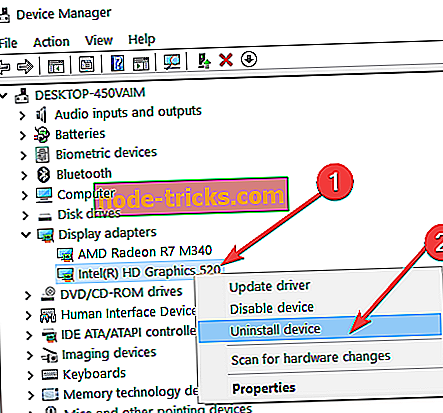
- Lijevi klik na gumb "OK" u sljedećem prozoru koji se pojavi.
- Nakon završetka postupka deinstalacije morat ćete ponovno pokrenuti Windows 8.1 ili Windows 10 uređaj.
- Nakon ponovnog pokretanja automatski bi trebao instalirati najnoviji upravljački program.
Napomena: Ako ne instalira upravljački program, morate otići na web-mjesto proizvođača i preuzeti s njega najnoviju verziju koja je kompatibilna s uređajem sa sustavom Windows 8.1 ili Windows 10. \ t
- Provjerite i provjerite je li vaš program Fresh Paint još uvijek srušen nakon korištenja ovog rješenja.
2. Ažurirajte aplikaciju Fresh Paint
- Provjerite je li aplikacija Fresh Paint najnovija verzija dostupna na tržištu.
- Ako nije, morat ćete otići u Windows Store i preuzeti najnoviju verziju aplikacije Fresh Paint koja je kompatibilna sa sustavom Windows 8.1 ili Windows 10.
3. Ponovno instalirajte aplikaciju Fresh Pain
- Deinstalirajte aplikaciju Fresh Paint.
- Ponovno pokrenite Windows 8.1 ili Windows 10 uređaj.
- Instalirajte isti Fresh Paint program na svoje računalo.
- Ponovno pokrenite svoj Windows 8.1 ili Windows 10 uređaj.
- Provjerite i provjerite je li vaš program Fresh Paint još uvijek u padu.
4. Pokrenite alat za otklanjanje poteškoća s aplikacijom Windows Store
Windows 10 sadrži vrlo koristan alat za otklanjanje poteškoća koji vam pomaže da brzo popravite aplikaciju koju ste preuzeli iz trgovine. Da biste koristili taj alat za otklanjanje poteškoća, idite na Postavke> Ažuriranje i sigurnost> Rješavanje problema> pomaknite se prema dolje da biste pronašli alat za otklanjanje poteškoća s aplikacijom Windows Store Apps. Sada odaberite alat i pokrenite ga, kao što je prikazano na slici ispod.

5. Ažurirajte svoj OS
Ako želite biti sigurni da se aplikacije i programi pokreću na računalu, instalirajte najnovija ažuriranja OS-a. Microsoft izdaje nova ažuriranja OS-a najmanje dva puta mjesečno kako bi popravio greške koje su prijavili korisnici.
Dakle, idite na Postavke> Ažuriranje i sigurnost> Windows Update i potražite ažuriranja.

6. Koristite drugo virtualno platno
Ako se problem nastavi, pokušajte upotrijebiti drugu aplikaciju. Pogledajte naš popis najboljih Paint aplikacija za Windows 10 i instalirajte onaj koji najbolje odgovara vašim potrebama.
Nadamo se da su vam gore navedena rješenja pomogla da popravite probleme s aplikacijom Fresh Paint Windows 8.1 ili Windows 10. Ako imate bilo kakvih pitanja u vezi s tim postom, javite nam u komentarima ispod i pokušat ćemo pronaći dodatna rješenja za vas.
Napomena urednika : ovaj je post izvorno objavljen u studenom 2014., a od tada je ažuriran zbog svježine i točnosti.

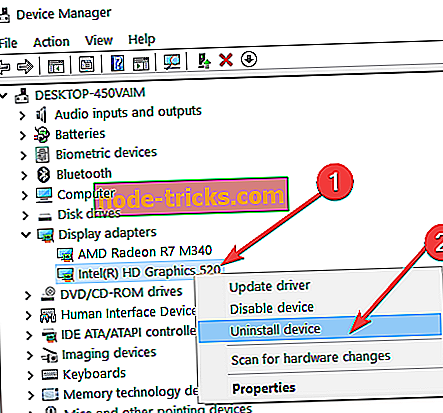







![7 najboljih sigurnosnih softvera za male poduzetnike [2019 Popis]](https://node-tricks.com/img/antivirus/173/7-best-security-software-4.jpg)